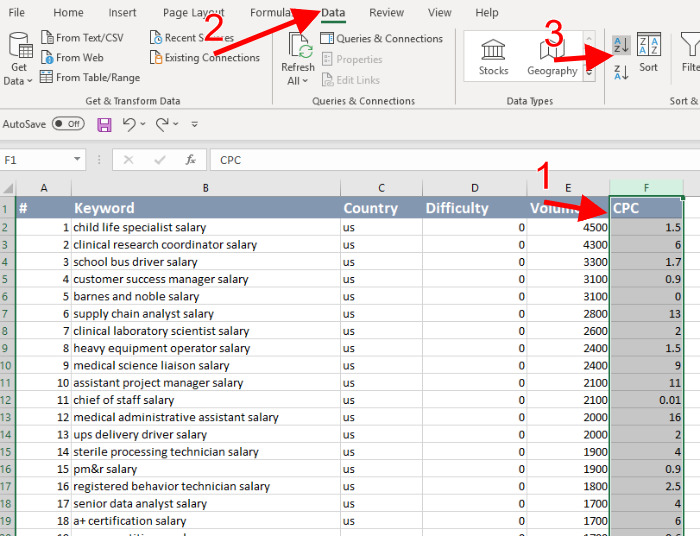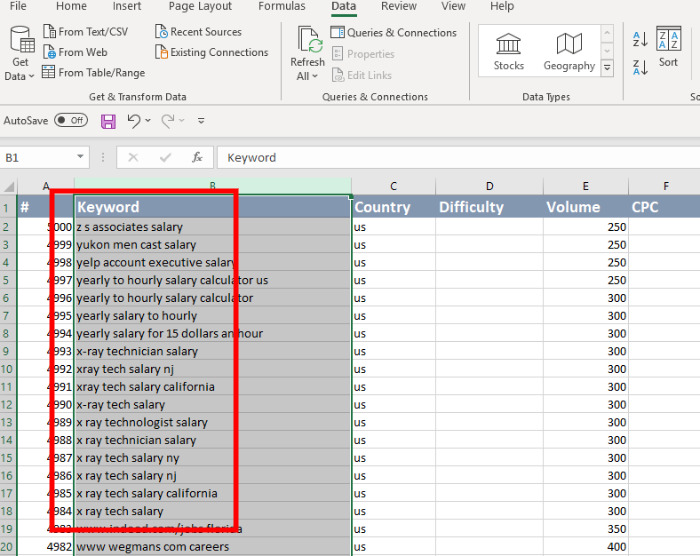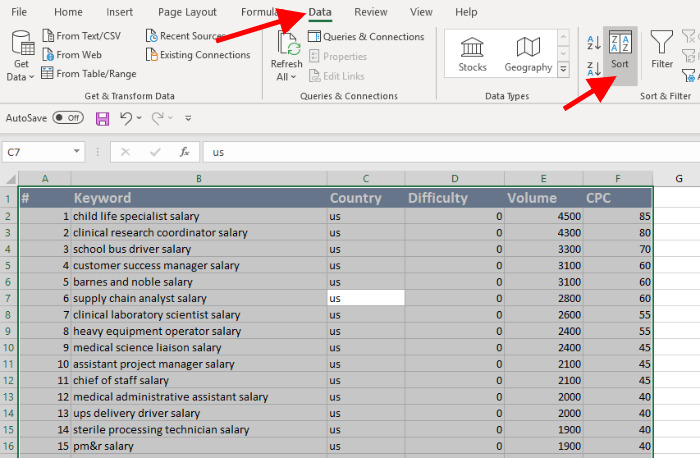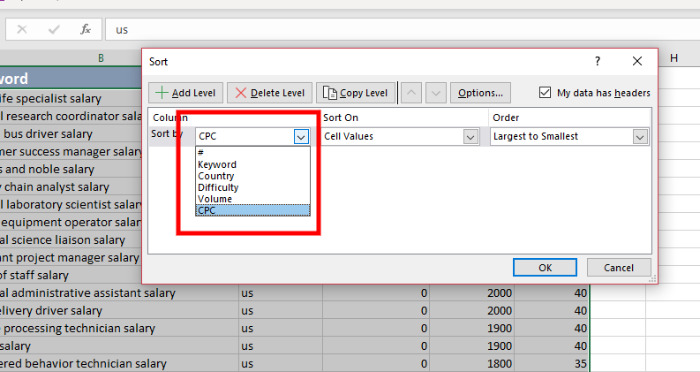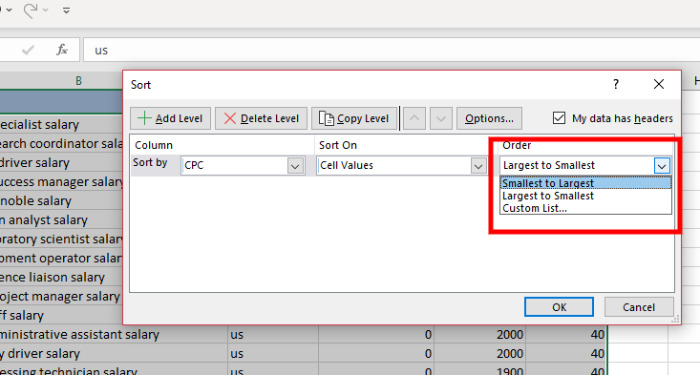[Panduan Pemula] Cara Mengurutkan Data di Microsoft Excel
Data jadi lebih rapi dan teratur
Mengurutkan data di Excel memberikan banyak benefit. Pasalnya, Excel biasanya digunakan untuk mengolah data yang jumlahnya sangat banyak. Penggunaan Excel menawarkan banyak kemudahan baik dalam mengolah data kualitatif ataupun mengatur bagaimana data tersebut dilaporkan termasuk menawarkan fitur sortir yang berfungsi untuk mengurutkan data sesuai kebutuhan.
Fitur sortir di Excel dapat digunakan untuk beberapa hal, antara lain:
- Mengurutkan angka
- Mengurutkan teks bisa berupa nama, label dan lain-lain
- Mengurutkan data berdasarkan tanggal
Kita mulai dari mengurutkan data berbentuk angka
- Buka dokumen Excel yang hendak disortir, kemudian tandai seluruh kolom tertentu, di kasus ini adalah kolom F.
- Kemudian klik menu Data dan pilih satu dari dua tombol di panel Sortir. Tombol AZ akan mengurutkan data dari terkecil ke terbesar, sedangkan tombol ZA kebalikannya.
- Selanjutnya akan muncul popup seperti ini, di mana ada dua opsi lanjutan.
- Expand the selection
- Continue with the current selection.
- Kedua pilihan bisa dipakai, tergantung kebutuhan. Jika Anda memilih opsi Expand the selection, maka sortir akan diterapkan ke seluruh kolom dan baris di dokumen Excel. Sedangkan jika Anda memilih opsi Continue with the current selection, maka data yang akan disortir hanya di kolom yang ditandai, dalam hal ini kolom F.
Mengurutkan data teks
Langkahnya hampir sama. Tandai kolom teks yang hendak disortir, kemudian klik Data dan pilih tombol AZ atau ZA.
Maka, hasilnya akan seperti ini.
Di langkah ini, opsi Expand the selection dan Continue with the current selection tetap berlaku. Gunakan sesuai kebutuhan Anda.
Saya akan lompati tutorial menyortir data berdasarkan tanggal, karena langkah-langkahnya sama saja.
Kita akan lanjut ke tutorial gabungan yang bisa Anda terapkan ke semua data, baik angka, teks ataupun tanggal. Semua kolom bisa disortir selama ada datanya.
Menyortir Data
Cara ini agak berbeda dari dua tutorial di atas, walaupun fungsinya sama untuk mengurutkan atau menyortir data.
- Tanda semua baris dan kolom di dokumen Excel Anda, kemudian klik Data - Sortir.
- Akan muncul jendela popup seperti ini, pilih kolom yang hendak jadi patokan sortir, sesuaikan dengan kebutuhan.
- Lalu pilih Order atau urutannya, apakah dari kecil ke besar atau sebaliknya.
- Terakhir klik OK, maka data akan diurutkan sesuai pengaturan yang dipilih di atas.
Sign up for our
newsletter